Semua orang pasti ingin spesifikasi komputer yang tinggi, termasuk saya. hehe Tapi lihat Budget kita apakah cukup untuk membeli komponen - komponen yang canggih untuk mendapatkan kommputer dengan spesifikasi yang tinggi. Kali ini saya tidak akan membahas tentang spesifikasi komputer atau pun komponen - komponen komputer, tapi kali ini saya akan berbagi cara melihat spesifikasi komputer kalian.
Sebenarnya melihat spesifikasi komputer tidak sulit yakni sangat lah mudah. Melihat Spesifikasi komputer dapat menggunakan bantuan Software atau pun menggunakan Tool yang sudah ada pada sistem operasi Windows, ingin melihat spesifikasi yang sederhana sampai yang lengkap. Yang dimaksud dengan sederhana ini adalah hanya melihat jenis Processor dan kapasitas RAM. Sedangkan yang lengkap kita bisa melihat jenis motherboard dan merk motherboard bahkan sampai melihat VGA. Ok langsung saja di simak.
Cara pertama:
Cara yang pertama ini adalah cara melihat spesifikasi yang sederhana. Yakni dengan mengklik kanan pada My Computer (Windows7) atau This PC (Windows 8) lalu pilih Properties atau bisa juga dengan menekan tombol Windows+Pause Break.
Cara kedua:
Ini cara yang lengkap, dengan mengunakan dxdiag yakni menekan tombol Windows+R, lalu ketikan dxdiag, maka akan muncul DirectX Diagnostic Tool. Di situ terlihat lengkap spesifikasi komputer mulai dari processor sampai motherboard.
Cara ketiga:
Cara yang ketiga ini memerlukan software tambahan yaitu CPU-Z. Dengan menggunakan software ini kita dapat melihat spesifikasi komputer atau pun laptop dengan lengkap, sama dengan cara kedua. CPU-Z bisa di download disini.
Jadi bagaimana? sudah mengetahui spesifikasi komputer anda. Saya rasa cara di atas sudah sangat lengkap untuk melihat spesifikasi komputer. Silahkan di praktik ya. Terima kasih sudah berkunjung, jangan lupa berkomentar dan follow blog ini ya.
Next
« Prev Post Previous
Next Post »
« Prev Post Previous
Next Post »


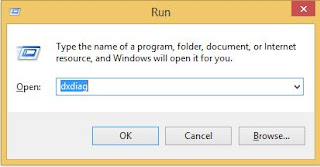


20 komentar
Kalo untuk cara Nomor 1 dan 2 sudah pernah saya praktekan gan, nah yg menggunakan Aplikasi malah baru tau sekarang hehehe... ternyata ada beberapa cara yah untuk melihat spesifikasi Komputer yg kita pakai, terima kasih gan infonya
Balasiya sama" gan. Terima kasih sudah berkunjung
Balaswah mantaps gan ilmunya :)
Balasyg sering saya lakukan untuk melihat spec komputer cuman dengan dxdiag doang mas,belum pernah nggunain 2 cara yg lain.
Balasmakasih telah menambah wawasan saya
Mudah dan praktis ya....
Balasowh begitu toh hehe...trims ya ^_^
Balasklo pke CPU-Z belum pernah pake saya mas, tapi bisa dicoba, makasih ya buat tutorialnya
Balaskalo untuk laptop bisa coba cara ini ga mas?atau komputer saja?
BalasTerima kasih sudah berkunjung
Balasiya gan pake dxdiag itu udah lengkap kok. Terima kasih udah berkunjung
Balasiya gan enggak susah kok.. hehe
Balasiya sama sama mba
Balasiya sama sama mba, silahkan dii coba..
Balasuntuk laptop sama komputer mas.
BalasSaya baru tau bisa melihat spesifikasi pada komputer menggunakan Aplikasi,, padahal kan cara biasa aja sudah bisa..
Balasaplikasi itu lebih mudah mas cukup mengklik shorcut nya maka sudah terlihat spesifikasi nya cocok untuk pemula.
Balasyang ane tau cuma cara pertama gan.. ternyata masih ada beberapa alternatif lain ya
Balasmakasih banyak nih udah nambah ilmu lagi
iya sama- sama gan
BalasKalo begitu saya mau coba nih mas, ilmu baru dan saya akan bagikan ke teman-teman sekelas saya nanti.
BalasSilahkan gan.. :-bd
BalasApa pendapat mu tentang ini?
>Berkomentarlah dengan baik, sesuai topik, dan jangan nyepam..
>>Sorry kalau balas nya telat..